在会声会影X5中,用户还可以对视频转场进行移动操作,通过这种方法调整视频画面的先后位置!下面介绍移动转场效果的操作方法。
移动转场效果操作方法
1、打开电脑视频制作软件—会声会影,进入编辑器,打开一个项目文件,单击导览面板中的“播放”按钮,预览转场效果;
2、在时间轴视图的视频轨中,选择第一张照片与第二张照片之间的转场效果,如图所示:

图1:选择转场添加位置
3、单击鼠标左键并拖拽至第二张照片与第三张照片之间,然后释放鼠标左键,即可移动转场效果,如图所示:
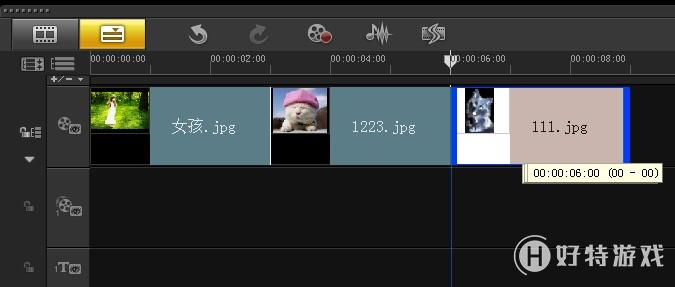
图2:添加转场
最后,各位就可以单击会声会影x5导览面板中的“播放”按钮,预览移动转场后的视频素材效果啦!
以上就是关于会声会影移动转场效果如何使用?的介绍,更多会声会影使用方法敬请关注会声会影教程。
小编推荐阅读| 会声会影教程大全 | |||
| 会声会影历史版本下载大全 | 会声会影案例教程大全 | 会声会影X10教程大全 | 会声会影X9教程大全 |
| 会声会影x8教程大全 | 会声会影X7案例教程大全 | 会声会影2018教程大全 | 会声会影X5教程大全 |